Faq/Writer/161/da
TDF LibreOffice Document Liberation Project Community Blogs Weblate Nextcloud Redmine Ask LibreOffice Donate
Hvordan tilføjer/sletter jeg en kolonne uden at ændre størrelsen på de andre kolonner?
Som standard optager en tabel i bredden hele tekstarealet mellem sidemargenerne. Det er indstillet under ▸ fanebladet , hvor du i området Justering vælger
I standardtilstanden resulterer tilføjelse eller sletning af en kolonne således i udvidelse eller indskrænkning af de tilstødende kolonner for at opretholde denne justering.
I eksemplet herunder:
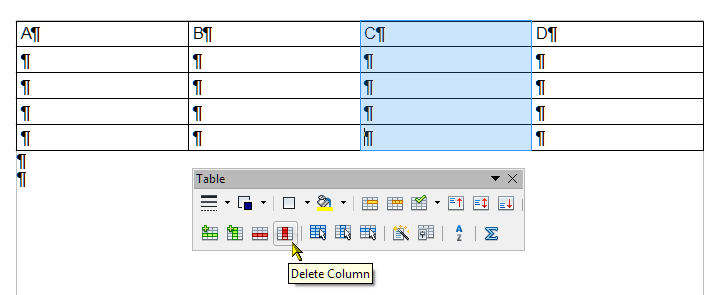
Fjernelsen af kolonne C bevirker en udvidelse af kolonnerne B og D
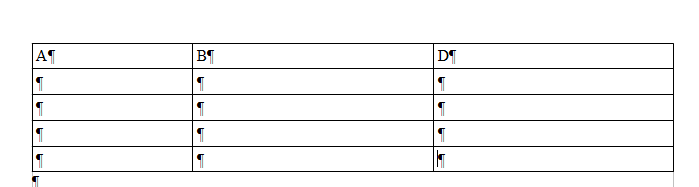
En genvej lader dig slette en kolonne uden at ændre de andre kolonner, sådan at tabellen ikke længere optager hele bredden mellem margenerne.
Med udgangspunkt i den oprindelige tabel, ønsker vi at få:
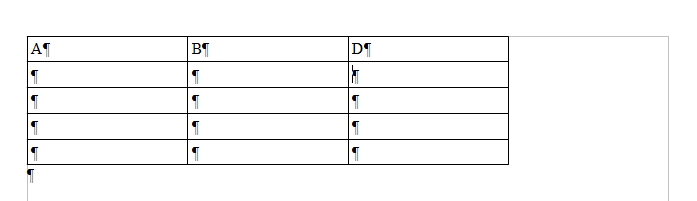
Fremgangsmåde
- klik på den kolonne, du vil slette (C i vores eksempel)
- hold Alt + Del nede i 3 sekunder og derefter < eller > Retningen bestemmer, i hvilken retningen tabellen vil skrumpe. For at opnå resultatet herover, vælger du >
Fremgangsmåden til at tilføje en kolonne er den samme: Vi ønsker at indsætte en kolonne uden at ændre størrelse på alle kolonner i tabellen men kun de tilstødende. Hold Alt + Ins nede i 3 sekunder og derefter < eller > Den valgte retning bestemmer, hvilken kolonne, der bliver reguleret (den til venstre eller den til højre)